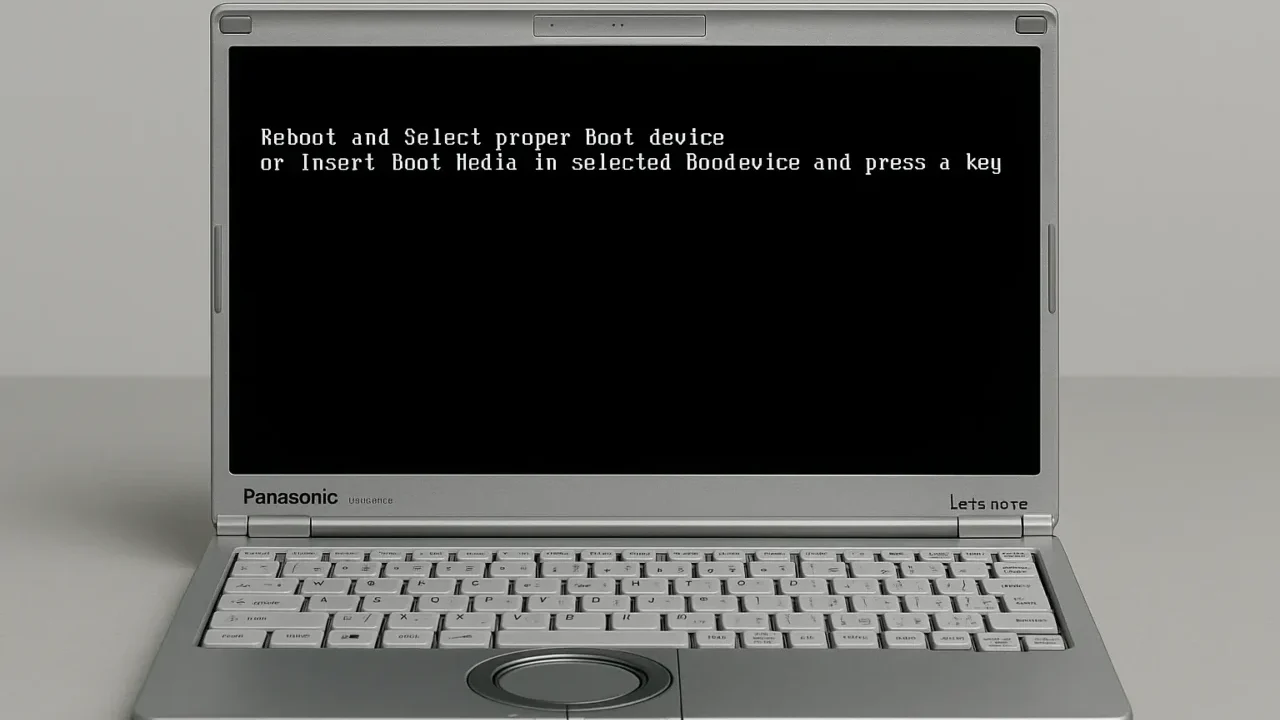突然、レッツノートが起動しなくなり、電源を入れても画面が真っ暗なまま、BIOSすら表示されない。そんな深刻なトラブルに見舞われていませんか?
- 電源を押しても反応がない
- ファンの音はするが画面は真っ暗
- PanasonicロゴやBIOS画面すら出てこない
こうした症状が出ている場合、内部で深刻なハードウェア障害や基盤トラブルが発生している恐れがあります。特に、ビジネスで使用しているレッツノートの場合、保存していた重要な資料や顧客データが永久に失われるリスクすら否定できません。
このような事態を乗り越えるためには、闇雲な自己対応を避け、適切な診断と処置が欠かせません。この記事では、レッツノートでBIOSが起動しない原因と正しい対処法をわかりやすく解説し、データ保護の観点から今すぐ取るべき行動をご案内します。
もし少しでも不安を感じたら、初期診断は24時間365日・完全無料で行っています。まずはお気軽にご相談ください。
目次
レッツノートがBIOS起動しない原因
レッツノートでBIOSが起動しない場合、いくつかの要因が重なって発生している可能性があります。問題を放置すると、データが完全に消失する恐れもあるため、原因を正しく把握し早急に対処することが重要です。
電源ケーブルやバッテリーの不良
電源供給が不安定になると、BIOSが正常に起動しなくなります。劣化した電源ケーブルやバッテリーは、通電が断続的になり、起動エラーを引き起こす原因となります。
周辺機器やUSB機器の影響
外付けHDDやUSBメモリ、プリンターなどの周辺機器が接続されていると、起動時の処理に干渉し、BIOSが反応しないケースがあります。
帯電や静電気の影響
パソコン内部に静電気が溜まると、電気的な誤作動を招きBIOSの起動に影響を与えることがあります。
CMOS電池の消耗
CMOS電池が切れるとBIOS情報を保持できなくなり、初期化状態での起動ができず起動不良に繋がります。
BIOS設定の誤りやアップデート失敗
BIOSの設定ミスやファームウェアアップデート中のエラーが発生すると、起動処理に失敗する可能性があります。
ディスプレイの不具合
BIOSが起動しているにもかかわらず画面が映らない場合、液晶パネルやバックライトの故障が原因となっているケースもあります。
内部部品の故障
【要注意】メーカーや修理業者に依頼することのリスク

データトラブルが起きた場合、多くの方がメーカーや修理業者への依頼を考えるかもしれません。確かに本体の修理や部品交換は可能ですが、HDDやSSDなどの記憶媒体の初期化・交換によって、データは全て消えてしまいます。
失いたくないデータを守りたい場合は、メーカーや修理業者ではなくデータ復旧の専門業者に相談するのが確実です。デジタルデータリカバリーではデータを保ったまま、故障した機器に対応できます。以下の3つの点で多くの方に選ばれています。
- 相談実績50万件以上(2011年1月~)の豊富な対応経験に基づき、個人・法人問わず幅広いトラブルに対応
- 一部復旧を含む復旧件数割合92.6%(※内、完全復旧57.8%。復旧件数割合=データ復旧件数/データ復旧ご依頼件数。2025年9月実績)という業界トップクラスの技術力
- 他社で「復旧不可」とされた機器の対応実績が8,000件越えにものぼり、独自の復旧技術を保有
大切なデータを守るには、メーカーや修理業者ではなく当社にご相談ください。
レッツノートでBIOSが起動しない場合の対処法
以下の手順で、BIOSが起動しないトラブルに対応できます。原因に応じた方法を順番に試してみましょう。
周辺機器の取り外し手順
周辺機器を取り外すことで、起動時の干渉を防ぎ、BIOSが正常に起動する可能性があります。
- パソコンの電源を完全に切ります。
- USB機器や外付けHDD、SDカード、プリンターなど、接続されているすべての周辺機器を取り外します。
- 何も接続されていない状態で電源を入れ、BIOSが表示されるか確認します。
放電の実施方法
帯電状態が解消されることで、ハードウェアの誤作動が改善し、BIOSが起動する可能性があります。
- パソコンの電源を完全に切り、電源ケーブルを外します。
- バッテリーが取り外せるモデルの場合は、バッテリーも外します。
- そのまま10分以上放置し、内部に溜まった電気を自然放電させます。
電源ケーブルとバッテリーの確認方法
電源周りの不良はBIOSの起動を妨げるため、正常な電力供給がなされているか確認が必要です。
- ケーブルが破損していないか目視で確認します。
- 別の電源アダプターがあれば、それで動作確認を行います。
- バッテリーのランプや充電状態に異常がないか確認します。
メモリやストレージの再接続手順
接触不良の解消や部品の初期化によって、BIOSが起動する可能性があります。
- パソコンの電源を切り、バッテリー・電源を外します。
- 裏蓋を開け、メモリモジュールやHDD/SSDを慎重に取り外します。
- 端子に異物やサビがないか確認し、再度しっかりと挿し直します。
BIOS初期化の操作方法
設定ミスやアップデートの不具合をリセットすることで、正常に起動できる状態に戻せる可能性があります。
- 電源ボタンを押して起動し、Panasonicロゴが表示されたら[F2]キーを連打します。
- BIOS設定画面で[F9]キーを押し、初期設定に戻す確認画面で「はい」を選択します。
- [F10]キーを押して保存後、再起動します。
CMOS電池の交換手順
BIOS情報の保持が不可能になると、起動処理に失敗するため、電池の交換が必要です。
- 電源を切り、パソコンのバッテリーとACアダプターを外します。
- 裏蓋を開け、マザーボード上のボタン電池(CMOS電池)を見つけます。
- 適合する新しいボタン電池に交換し、元通りに組み立てて再起動します。
セーフモード起動による確認方法
画面表示はあるがWindowsが起動しない場合は、セーフモードでの起動を試みることで原因特定に繋がります。
- 電源を入れた直後に[F8]キーを何度か押します。
- 「詳細ブートオプション」画面が表示されたら「セーフモード」を選択します。
- 正常にセーフモードで起動できた場合は、不要なアプリの削除やシステムの復元を行います。
レッツノートのBIOSが起動しないトラブルに直面したら、まずは専門業者にご相談ください。当社は、50万件以上の相談実績(期間:2011年1月以降)を誇り、あらゆる機種・症状に対応可能です。クラス100のクリーンルームや最新設備を活用し、安全・迅速に復旧作業を行います。初期診断無料、365日24時間体制でご相談を承っています。
自力で対応できない場合はデータ復旧の専門業者に相談する

自力で対応できない場合や、機器が物理的に破損している場合、個人での修復は困難です。重要なデータが含まれている場合、データ復旧専門業者に依頼するのが最も安全です。
データ復旧業者では、問題の根本原因を特定し、安全にデータを回復する最善の方法を提案できます。デジタルデータリカバリーでは、相談から初期診断まで24時間365日体制で無料でご案内しています。まずは復旧専門のアドバイザーへ相談することをおすすめします。
デジタルデータリカバリーの強み
 デジタルデータリカバリーは、「データ復旧専門業者17年連続データ復旧国内売上No.1」の実績を誇る信頼できる業者です。
デジタルデータリカバリーは、「データ復旧専門業者17年連続データ復旧国内売上No.1」の実績を誇る信頼できる業者です。
一部復旧を含む復旧件数の割合は92.6%(内、完全復旧57.8%。復旧件数割合=データ復旧件数/データ復旧ご依頼件数。2025年9月実績)を誇り、これまでに他社で復旧が難しいとされた機器についても、これまでに8,000件以上のご相談をいただいています。諦める前に、大切なデータを取り戻すチャンスをぜひデジタルデータリカバリーにお任せください。
初期診断・相談まで無料で対応可能
初期診断とは、機器に発生した障害の原因を正確に特定し、復旧の可否や復旧方法を確認する工程です。デジタルデータリカバリーでは、経験豊富な技術者が「初期診断」を行い、内部の部品にダメージを与えることなく問題を見つけます。
データ障害のパターン15,000種類以上もありますが、「ご相談件数50万件超」(算出期間:2011年1月1日~)を持つ当社は、それぞれの障害原因をデータベースから即座に情報を引き出し、原因を正確に特定できる体制を整えています。
よくある質問
いえ、かかりません。当社では初期診断を無料で実施しています。お客様の機器に初期診断を行って初めて正確なデータ復旧の費用がわかりますので、故障状況を確認しお見積りをご提示するまで費用は頂いておりません。
※ご郵送で機器をお預けいただいたお客様のうち、チェック後にデータ復旧を実施しない場合のみ機器の返送費用をご負担頂いておりますのでご了承ください。
機器の状態によって故障の程度が異なりますので、復旧完了までにいただくお時間はお客様の機器お状態によって変動いたします。
弊社は、復旧完了までのスピードも強みの1つで、最短即日復旧・ご依頼の約8割を48時間以内に復旧完了などの実績が多数ございます。ご要望に合わせて柔軟に対応させていただきますので、ぜひご相談ください。
営業時間は以下の通りになっております。
365日24時間、年中無休でお電話でのご相談・復旧作業・ご納品・アフターサービスを行っています。お困りの際は是非ご相談ください。
電話受付:0:00~24:00 (24時間対応)
電話番号:0800-333-6302
来社受付:9:30~21:00
復旧できる可能性がございます。
弊社では他社で復旧不可となった機器から、データ復旧に成功した実績が多数ございます。 他社大手パソコンメーカーや同業他社とのパートナー提携により、パートナー側で直せない案件を数多くご依頼いただいており、様々な症例に対する経験を積んでおりますのでまずはご相談ください。
この記事を書いた人

デジタルデータリカバリー データ復旧エンジニア
累計ご相談件数50万件以上のデータ復旧サービス「デジタルデータリカバリー」において20年以上データ復旧を行う専門チーム。
HDD、SSD、NAS、USBメモリ、SDカード、スマートフォンなど、あらゆる機器からデータを取り出す国内トップクラスのエンジニアが在籍。その技術力は各方面で高く評価されており、在京キー局による取材実績も多数。2021年に東京都から復旧技術に関する経営革新優秀賞を受賞。